Auf Arbeit wurde ich von einem Kollegen gefragt, wie er denn in einem Word-Dokument die Berechtigung aufheben kann, um die gesperrten Daten zu ändern.
Zu Erkennen ist das meisst an folgender Meldung in der Statusleiste:
und folgendes Menü, welches auf der rechten Seite aufklappt:
Das sollte alles kein Problem darstellen, wenn kein Passwort angegeben ist. Über Extras und Berechtigung. Oder unter Word 2010 Hauptmenü „Überprüfen“ (2. von rechts) und dann ganz rechts „Bearbeitung einschränken“. In diesem Fall war es aber mit Passwort. Nun wie können wir das Ganze umgehen? Microsoft wird sicherlich nicht das ganze Dokument verschlüsseln.
In dem Fall lag eine .doc-Datei vor, aber das Format ist hier egal. Die Datei muss lediglich geöffnet sein, in Word versteht sich. Je nach Word-Version gestalltet sich das Aushebeln der Berechtigung geringfügig anders. Daher beschreib ich beide wege für Word 97-2003 und Word 2010.
1. Das erste was gemacht werden sollte, egal ob Word 2010 oder älter, ist das Dokument als XML-Datei abzuspeichern. Dieses XML-Dokument öffnet ihr nun in eurem beliebigen Text-Editor (Notepad++, Notepad, …). In XML werden für jede Kleinigkeit irgendwelche Eigenschaften gespeichert. Da finden sich die der Berechtigung sicherlich auch. ;)
Word 2010
2. Sucht nach dem String „protection“. So viele gibt es davon nicht ;) (grau hinterlegt)
3. Ersetzt diesen String durch folgenden grau hinterlegten:
Word 97-2003
2. Sucht nach dem String „protection“. (grau hinterlegt)
3. Ersetzt diesen String durch folgenden grau hinterlegten:
4. Öffnet das XML-Dokument wieder mit Word. Ihr solltet nun den vorher gesperrten Bereich wieder nutzen und bearbeiten können. Dieses Dokument könnt ihr nun ohne sperrende Berechtigung wieder in das Format eurer Wahl speichern.
Je nach Passwort haben die Passwortwerte bzw Hashwerte eine unterschiedliche Größe, sieht also nicht immer gleich aus.
Da ich Word 2003 nur auf Arbeit und Word2010 beta daheim nutze, weiss ich leider nicht, wie sich das bei anderen Versionen verhällt, sofern es da überhaupt XML gibt. Sicherlich lässt sich dieses Verfahren auch auf andere Office-Dokumente wie Tabellen oder Präsentationen anwenden, habe ich aber noch nicht ausprobiert.
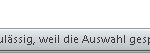
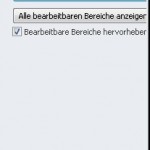
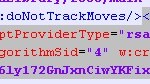
Schreibe einen Kommentar